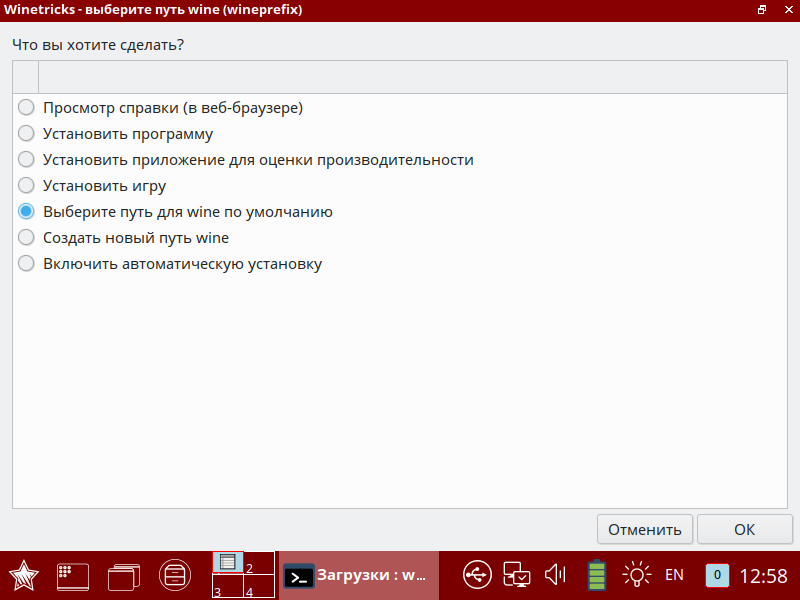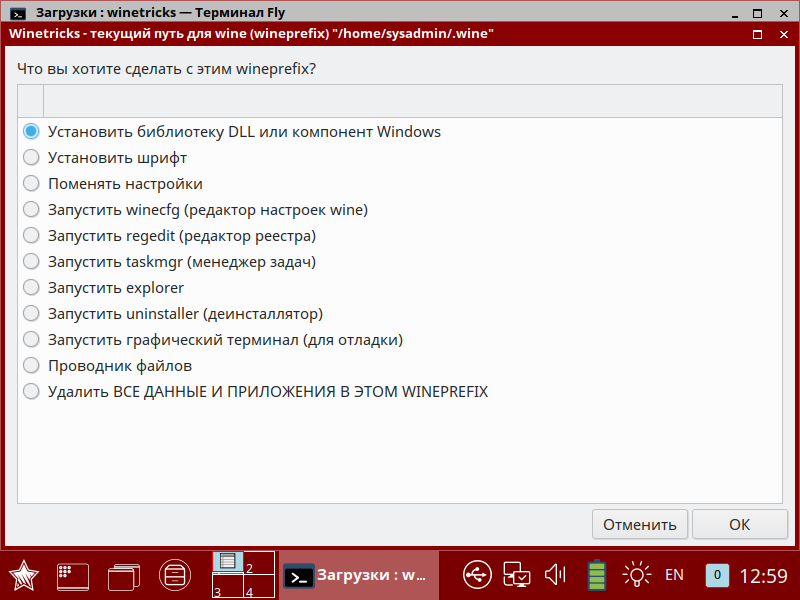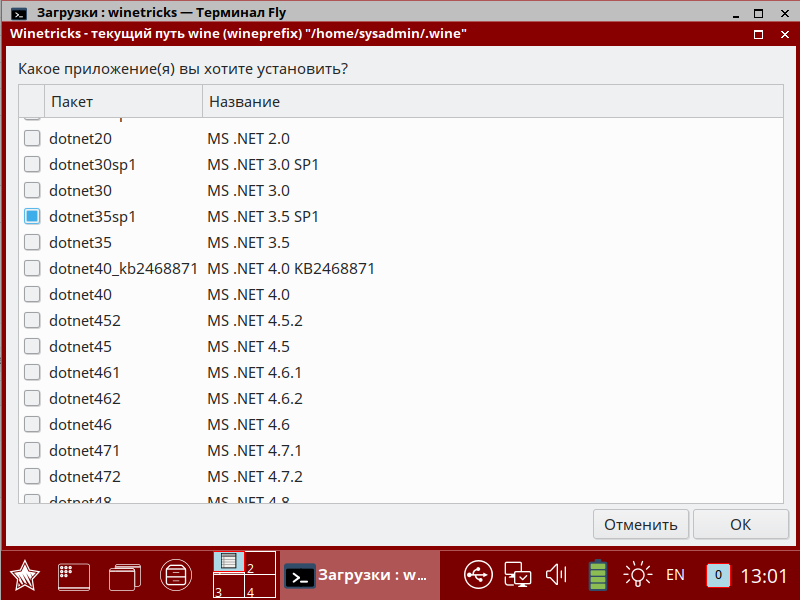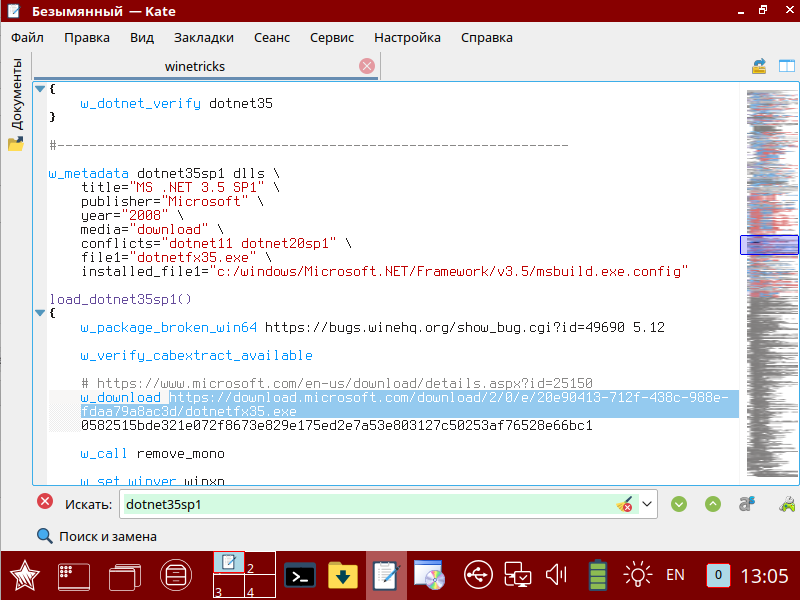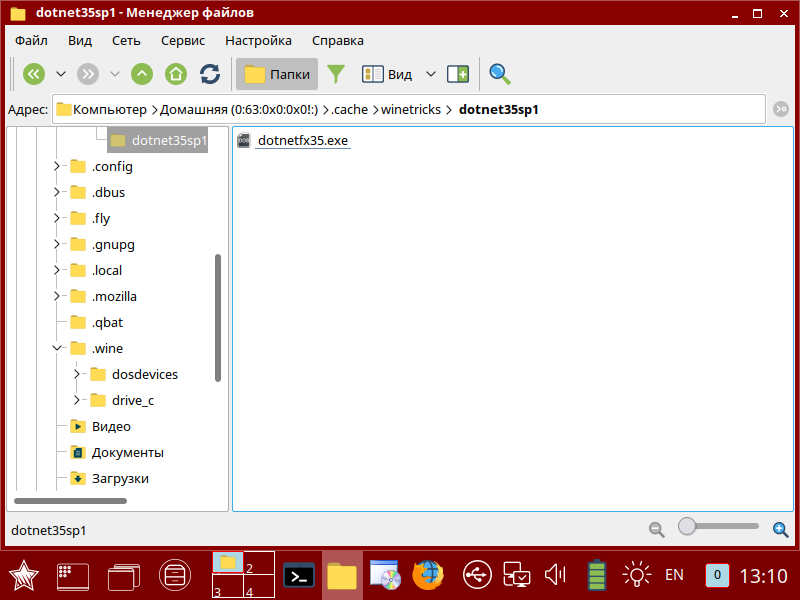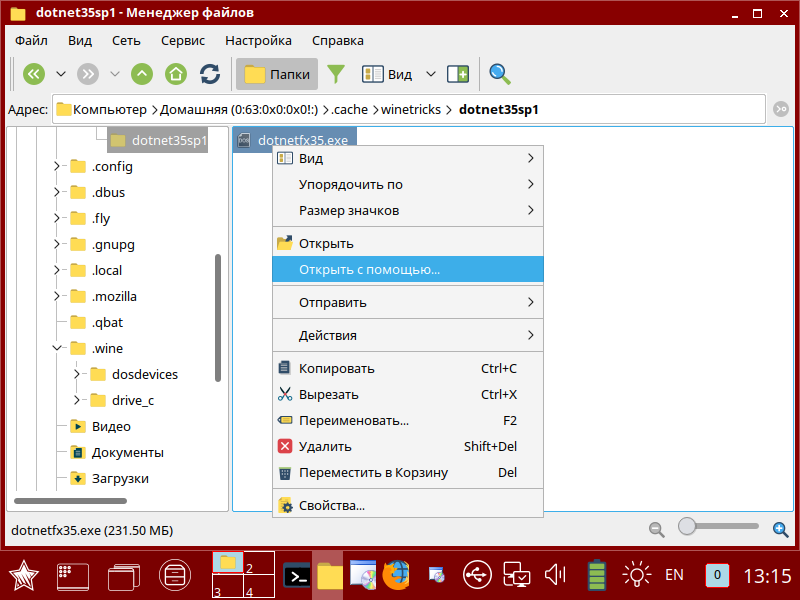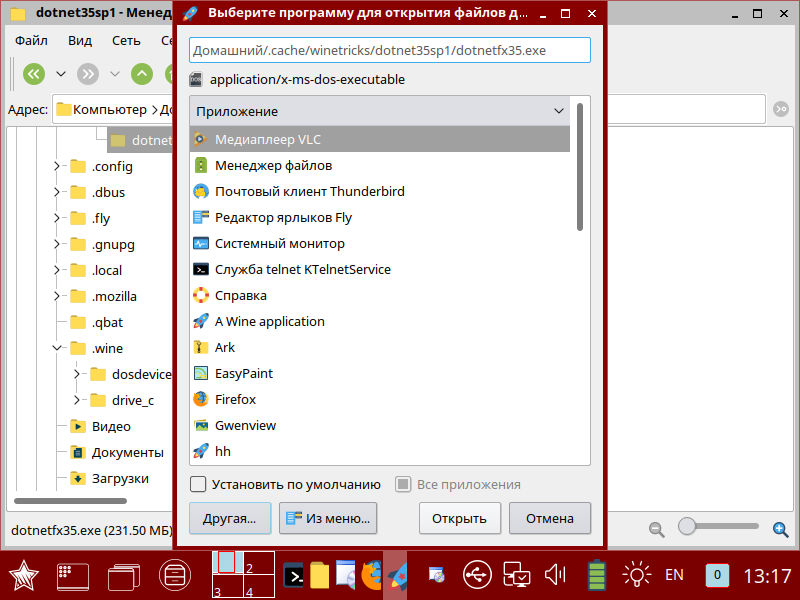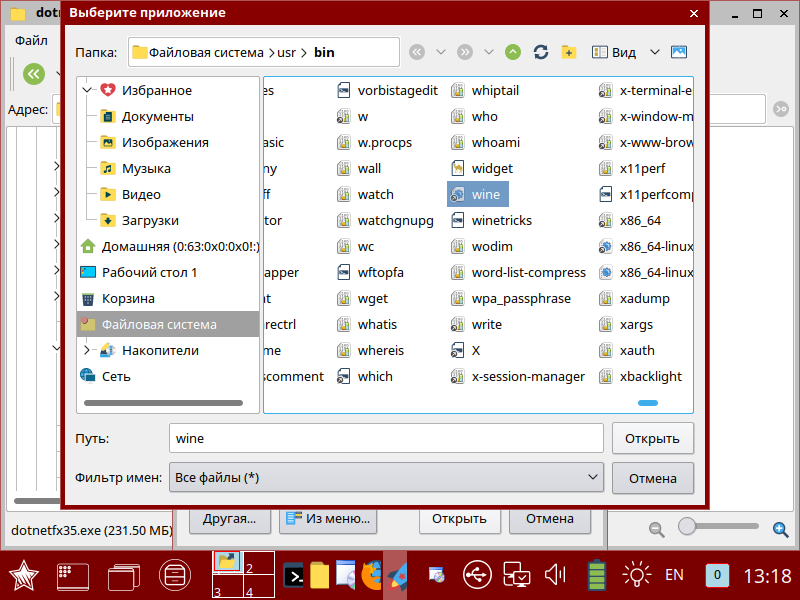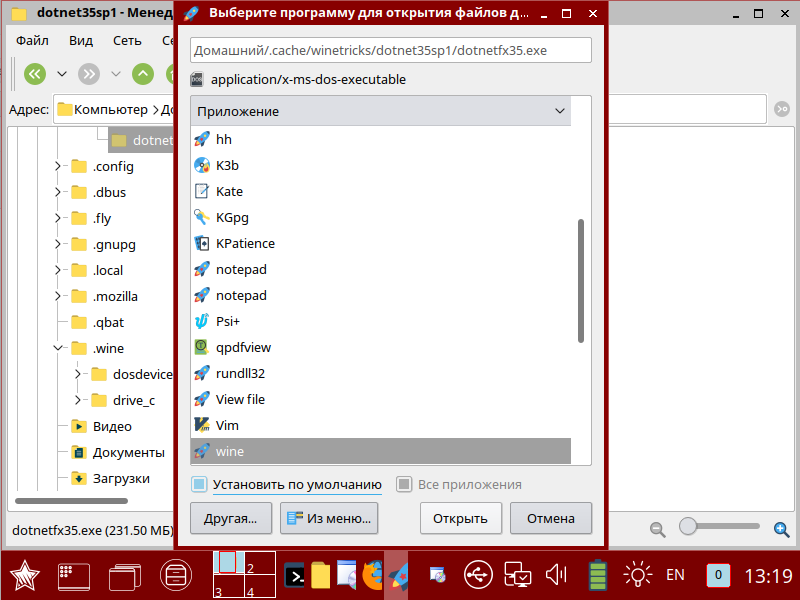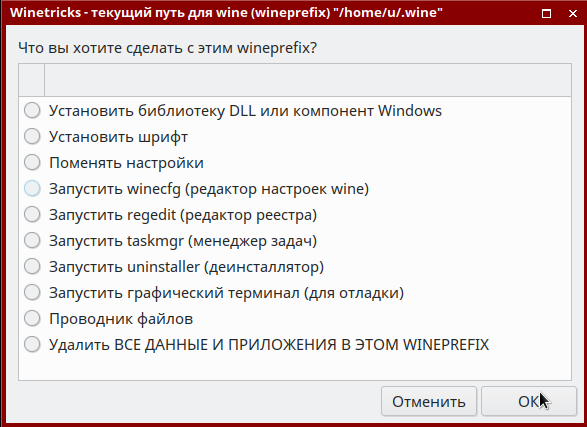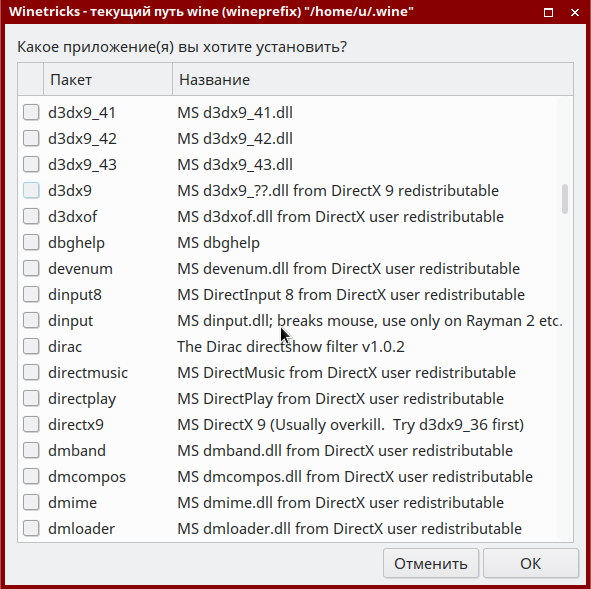- Как запустить Windows приложение в Astra Linux
- 1 Установка Wine в Astra Linux
- 2 Использование Wine в Astra Linux
- Wine в Astra Linux Special Edition
- Winetricks.
- Ассоциации файлов.
- Аннотация
- Установка Wine на Astra Linux Special Edition
- Установка Wine из расширенного репозитория Astra Linux Special Edition 1.7
- Установка Wine версии 7.13 в Astra Linux Special Edition
- Установка Winetricks
- Установка дополнительных библиотек
- Установка компонент Mono и Gecko Wine для всех пользователей
Как запустить Windows приложение в Astra Linux
Рассмотрим поэтапно процесс установки и запуска Windows приложения в операционной системе Astra Linux.
Дистрибутив Astra Linux основан на ядре операционной системы Debian. И для Debian, а также других дистрибутивов Linux, существует прекрасное широко известное средство для запуска приложений Windows – программа Wine. Эта программа представляет собой своего рода «песочницу», в которой выполняется Windows приложение. Wine отслеживает, к каким Windows API обращается программа, и перенаправляет её вызов на аналогичные API Linux, если они есть. Из-за того, что Windows и Linux – очень разные операционные системы, не для каждого API Windows существует аналог в Линукс, и наоборот. Поэтому не все программы будут работать под Wine. Но многие. Рассмотрим установку Wine и запуск из-под него Windows приложения на примере Notepad++.
1 Установка Wine в Astra Linux
Первым делом необходимо запустить менеджер пакетов Synaptic. Быстрее всего это сделать так. Нажать сочетание клавиш Win+R и начать вводить в поле команды название Synaptic. Почти сразу высветится найденная программа. Наводим курсор на неё (или стрелками и клавишей Enter ) и запускаем. При запуске Synaptic потребует ввести пароль от учётной записи.
Теперь в менеджере пакетов необходимо найти Wine. Кликаем на иконку с лупой в верхней панели. И набираем в открывшемся окне поиска Wine .
Менеджер пакетов найдёт программу Wine и отобразит её компоненты. Для установки нужно нажать кнопку «Применить» на верхней панели инструментов.
Необходимо дождаться окончания процесса инсталляции.
2 Использование Wine в Astra Linux
Теперь идём на сайт программы Notepad++ и скачиваем установочный файл. Он будет загружен в директорию «Загрузки» текущего пользователя. Чтобы в этом убедиться, можно запустить терминал (например, xterm, запуск аналогично: Win+R и набрать xterm ) и ввести в командной строке ls Загрузки . Появится содержимое каталога «Загрузки». В списке должен присутствовать скачанный установщик блокнота.
Невозможно запустить установщик напрямую, т.к. он скомпилирован под ОС Windows. Тут нам и придёт на помощь Wine. В командной строке терминала xterm набираем следующее:
wine Загрузки/npp.7.8.9.Installer.exe
Название файла, естественно, должно соответствовать вашему скачанному файлу. Начнётся процесс установки блокнота, стандартный для Windows. Просто пройдите его до конца, как обычно.
Когда программа будет установлена, Wine создаст на диске в своей директории иерархию каталогов, похожую на Windows. По умолчанию рабочая директория Wine скрыта. Чтобы её увидеть, нужно в проводнике (менеджере файлов) в мню «Вид» выбрать пункт «Отображать скрытые» или нажать сочетание клавиш Ctrl+H . Теперь директория Wine со всеми подкаталогами стала видна.
В Linux директории, название которых начинается с символа точки «.», по умолчанию являются скрытыми.
Можем через менеджер файлов зайти в каталог Notepad++ и убедиться, что программа Wine создала всю иерархию директорий, как в Windows.
Можно запускать блокнот из командной строки терминала xterm:
wine "C:/Program Files (x86)/Notepad++/notepad++.exe"
Для быстрого запуска блокнота в менеджере файлов кликаем на файле notepad++.exe правой кнопкой мыши и в контекстном меню выбираем пункт Отправить – Рабочий стол (создать ярлык). На рабочем столе Astra Linux появится ярлык для запуска Notepad++.
Если при нажатии на ярлык ничего не происходит, стоит посмотреть его свойства, кликнув правой кнопкой мыши на ярлыке. Затем в окне «Свойства» перейти на вкладку «Ярлык» и обратить внимание на строчку «Команда». В ней должна быть именно та же команда, которую мы только что набирали в консоли. Если это не так, поправьте:
Теперь вы можете полноценно пользоваться программой Notepad++, написанной для Windows, в операционной системе Astra Linux.
Как я уже упоминал, далеко не все Windows программы запускаются и работают из-под Wine с такой же лёгкостью. Но теперь вы знаете как проверить, будет работать под Линукс или нет интересующая вас Windows программа.
Wine в Astra Linux Special Edition
Так как Astra Linux Special Edition имеет х64 архитектуру и практически не поддерживает х32, то использовать одну из последних версии wine на текущий момент не представляется возможным, из-за чего приходится пользоваться третьей версией №3.
Для установки необходимо загрузить wine-installer.ru и сделать файл исполняемым:
sudo chmod +x wine-installer.run
Вставьте установочный диск с Astra Linux Special Edition в дисковод и установите Wine:
sudo mkdir /usr/lib/wine
sudo ln -s /opt/wine-stable/bin/wineserver /usr/lib/wine/wineserver
sudo ln -s /opt/wine-stable/bin/wine /usr/bin/wine
После установки выполнить под пользователем для создания домашнего каталога и установки необходимых библиотек:
DISPLAY=:0 /opt/wine-stable/bin/winecfg
Для установки программ в Wine, скачиваем и копируем файл программы в домашнюю папку, главное чтобы не было кириллицы (для примера ниже MicrosoftOffice2007.exe и MicrosoftOffice2007.msi).
Для запуска дистрибутивов EXE выполнить в терминале:
/opt/wine-stable/bin/wine /home/$user/MicrosoftOffice2007.exe
Для запуска дистрибутивов MSI выполнить в терминале:
/opt/wine-stable/bin/wine msiexec /i /home/$user/MicrosoftOffice2007.msi
После чего начнётся обычная установка программы, как в Windows. Установка программ может длиться очень долго, так как это не Windows.
Winetricks.
Для установки компонентов и библиотек Windows в Wine используется Winetricks, который можно скачать по этой ссылке, а также скачать необходимые библиотеки libmspack0 и cabextract.
Установить дополнительные скаченные и имеющиеся на диске библиотеки:
sudo dpkg -i libmspack0.deb cabextract.deb
sudo apt -y install ca-certificates zenity
Сделать загруженный файл Winetricks исполняемым:
Скопировать загруженный файл в /usr/bin
sudo cp winetricks /usr/bin
Запустить winetricks командой:
В появившемся окне выбрать «Выберите путь wine по умолчанию» и нажать «ОК».
Далее выбираем «Установить библиотеку DLL или компонент Windows» и нажимаем «ОК».
После выбрать необходимый компонент из списка и нажать «ОК».
Требуемый компонент будет установлен.
Если же у данного компьютера нет подключения к интернету, то можно сделать следующее, ищем в скаченном файле Winetricks необходимое дополнение открыв в текстовом редакторе, к примеру Microsoft.NET Framework 3.5 SP1:
Поиск в файле осуществлялся по .net. В разделе «title» указано, что это «MS .NET 3.5 SP1», а ниже ссылка на скачивания библиотеки (выделена). Копируем ссылку и вставляем в браузер для скачивания. После чего копируем на носитель и идём к АРМ, на котором надо установить Wine.
Обязательно скачивать только по этим ссылкам, так как осуществляется проверка контрольных сумм!
Далее скачанный файл копируем на компьютер без интернета в «Домашняя/.cache/winetricks/dotnet35sp1» с заменой точно такого же файла с объёмом 0 Б.
Теперь можно ставить библиотеку, для этого повторить установку через Winetricks, как и описано выше. В этот раз файл будет взять из кеша.
Ассоциации файлов.
Для ассоциации файлов, к примеру файлов р расширением «EXE», переходим в папку с файлом, где находится файл с таким расширением, щёлкаем по файлу правой кнопкой мыши и выбираем «Открыть с помощью. «
В открывшемся окне выбираем в низу окна «Другая. «.
Ищем в /usr/bin/ и выбираем «wine».
Выбираем внизу окна «Установить по умолчанию» и нажимаем «Открыть».
После данной процедуры все файлы EXE и ссылки на них будут запускаться через Wine.
Если необходимо запустить COM или иной файл, то необходимо сделать ассоциацию файла и для него.
Аннотация
В статье описана установка wine на компьютеры под управлением Astra Linux Special Edition.
Wine (/waɪn/ — произносится «уа́йн», русский перевод — в ино ) — свободное программное обеспечение, позволяющее пользователям UNIX-подобных операционных систем, например, GNU/Linux, Apple macOS и других UNIX-подобных с поддержкой архитектур CPU x86, AMD64 (и других архитектур CPU , при наличии совместимости с ними запускаемых приложений) исполнять 16-, 32- и 64- битные приложения, в том числе игры, созданные исключительно для Microsoft Windows , без наличия при этом установленной Microsoft Windows .
Данная статья применима к:
- Astra Linux Special Edition РУСБ.10015-01 и РУСБ.10015-10 (очередное обновление 1.7)
- Astra Linux Special Edition РУСБ.10015-01 (очередное обновление 1.6)
- Astra Linux Common Edition 2.12
Установка Wine на Astra Linux Special Edition
Установка Wine из расширенного репозитория Astra Linux Special Edition 1.7
Пакет wine, доступный в расширенном репозитории Astra Linux Special Edition 1.7.3, имеет следующие особенности:
- Поддерживается только 64-разрядная архитектура;
- В состав пакета входит также пакет winetricks, который устанавливается при установке wine.
Отдельный пакет winetricks, входящий в состав расширенного репозитория 1.7.3, несовместим с пакетом wine и не рекомендуется к установке.
Для установки Wine на Astra Linux Special Edition 1.7 выполнить следующие действия:
Установка Wine версии 7.13 в Astra Linux Special Edition
Wine 7.13 устанавливается в каталог /opt/wine-7.13 . Wine staging 7.13 устанавливается в каталог /opt/wine-staging-7.13 . Эти каталоги не перечисляются в переменной среды PATH, и запускать Wine необходимо с указанием полного пути:
Версия Wine staging — это экспериментальная ветка. Содержит набор нестабильных модификаций и функциональных возможностей. Не рекомендуется для использования без конкретных целей.
Далее предполагается, что все загруженные файлы сохраняются в подкаталог «Загрузки» домашнего каталога текущего пользователя
Для установки Wine 7.13:
- При работе в Astra Linux Special Edition 1.7:
- Подключить базовый и расширенный репозитории пакетов Astra Linux Special Edition 1.7 (см. Подключение репозиториев с пакетами в ОС Astra Linux и установка пакетов и Репозитории Astra Linux Special Edition x.7: структура, особенности подключения и использования);
- Загрузить с помощью web-браузера файл с пакетом Wine для Astra Linux Special Edition 1.7:
- Wine 7.13: wine_7.13-0-astra-se17_amd64.deb ;
- Wine staging 7.13: wine-staging_7.13-0-astra-se17_amd64.deb;
- Загрузить с помощью web-браузера файл с пакетом Wine для Astra Linux Special Edition 1.6 и Astra Linux Common Edition:
- Wine 7.13: wine_7.13-0-astra-se16_ce212_amd64.deb ;
- Wine staging 7.13: wine-staging_7.13-0-astra-se16_ce212_amd64.deb;
sudo apt install ./Загрузки/wine_7.13-0-astra-se16_ce212_amd64.deb ./libmspack0_*_amd64.deb ./cabextract_*_amd64.deb ca-certificates zenity
sudo apt install ./Загрузки/wine-staging_7.13-0-astra-se16_ce212_amd64.deb ./libmspack0_*_amd64.deb ./cabextract_*_amd64.deb ca-certificates zenity
sudo apt -y install ./Загрузки/wine_7.13-0-astra-se16_ce212_amd64.deb cabextract libmspack0 ia32-libs ca-certificates zenity
sudo apt -y install ./Загрузки/wine-staging_7.13-0-astra-se16_ce212_amd64.deb cabextract libmspack0 ia32-libs ca-certificates zenity
Установка Winetricks
Предполагается, что все необходимые пакеты установлены на предыдущем шаге. Для установки Winetricks:
Установка дополнительных библиотек
Для установки дополнительных библиотек в префикс существует удобный сценарий winetricks.
В появившемся окне выбрать: Выберите путь Wine
И нажать ОК, далее «Установить библиотеку DLL или компонент Windows»
После выбрать необходимый компонент из списка и нажать ОК
Требуемый компонент будет загружен и установлен в текущий профиль.
Краткое описание пунктов меню winetricks для текущего профиля:
Установка компонент Mono и Gecko Wine для всех пользователей
- Astra Linux Special Edition РУСБ.10015-01 (очередное обновление 1.7)
- Astra Linux Special Edition РУСБ.10015-01 (очередное обновление 1.6)
- Astra Linux Common Edition
Не рекомендуется устанавливать Mono для разработки, если разрабатываемые приложения используют dotnet.
После установки Wine при создании каждого нового пользовательского префикса возникает диалог с предложением доустановить компоненты Mono и Gecko. При отсутствии доступа в Интернет установка невозможна. При наличии доступа в Интернет компоненты загружаются и устанавливаются в пользовательский префикс, при этом для каждого пользователя/префикса создается отдельная копия компонентов, т.е. расходуется дисковое пространство. Для того, чтобы установить компоненты Mono и Gecko в Wine для всех пользователей и префиксов одновременно:
- Загрузить пакеты с использованием браузера. По умолчанию загрузка выполняется в подкаталог «Загрузки» домашнего каталога:
sudo mkdir -p /usr/share/wine/gecko /usr/share/wine/mono
cd ~/Загрузки
sudo tar -xvf wine-gecko-*-x86.tar.xz -C /usr/share/wine/gecko
sudo tar -xvf wine-gecko-*-x86_64.tar.xz -C /usr/share/wine/gecko
sudo tar -xvf wine-mono-*.tar.xz -C /usr/share/wine/mono